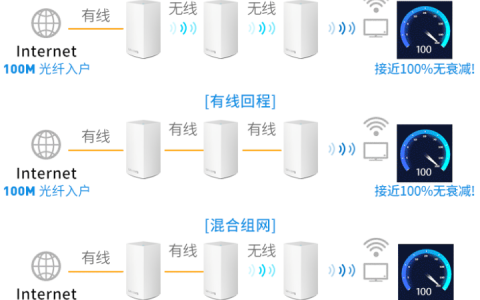双频千兆路由器,支持 Wi-Fi 6,采用现代设计,价格实惠。 这就是它可以简要描述的方式 TP-LINK弓箭手 AX55 (AX3000).
前段时间,我有机会测试了一款有趣的高性能 TP-Link 路由器,支持 Wi-Fi 6 弓箭手AX90,最近我们查看了预算 802.11ax 型号 弓箭手AX23. 现在是时候考虑支持新标准且处于中等预算段的设备 – Archer AX55 路由器。 对于想要体验 802.11ac 路由器的真正优势但又不准备在网络设备上花费超过 3 UAH 的要求更高的用户,此模型可能是一种中庸之道。
这是一款双频 Wi-Fi 6 千兆路由器,不仅可以提供 Wi-Fi 5 设备无法提供的真正快速的速度,而且与更便宜的型号相比还具有更高级的功能。 因此,在测试之前,我对 Archer AX55 寄予厚望,但 TP-Link 设备是否符合他们的要求? 阅读完评论后,您会发现它。
TP-Link Archer AX55 有什么有趣的地方?
TP-Link Archer AX55 在两个无线频段中运行,2402 GHz 频段的带宽高达 5 Mbps,574 GHz 频段的带宽高达 2,4 Mbps(即 AX3000 级)。 得益于 Wi-Fi 6 标准的支持,我们还获得了 160 MHz 信道和 1024-QAM 调制(尽管对 teaxgo 编码的支持也出现在 Wi-Fi 5 的顶级机型中),这应该会带来显着改善在实际条件下的吞吐量。 制造商还负责众多支持技术,旨在确保无线网络的更高性能。 它们是 OFDMA 和 MU-MIMO,因此该设备保证连接的设备比以前可用的 802.11ac 路由器多四倍的吞吐量和更好的带宽利用率。 不仅 4 根外置天线负责高信号电平,还有波束成形技术和 BSS 技术确保连接顺畅稳定。
还值得一提的是智能连接技术,它调节连接到网络的每个设备的最大可能带宽。 另一个 Wi-Fi 性能优化选项是 Airtime Fairness,它旨在在设备之间平均分配 Wi-Fi 并帮助减少与速度较慢的 Wi-Fi 设备相关的延迟。 如果我们已经在处理延迟问题,制造商可以吹嘘它们减少了多达 75%,这与 802.11ax 和 OFDMA 标准有关。 因此,要感受差异,我们需要一个接入点和支持这些解决方案的设备。 Target Wake Time 技术可优化设备的运行并降低其能耗。 TP-Link Archer AX55 收到了 HomeCare 包(专业版),内置趋势科技的杀毒软件、家长控制系统和 QoS 功能。 该路由器还与 Amazon Alexa 兼容,因此您可以通过语音命令对其进行控制。 如您所见,Archer AX23 有很多有趣的功能,我的评测英雄可以提供比预算更多的 Archer AXXNUMX,尽管这些型号之间的价格差异并不大。
另请阅读: TP-Link RE505X 评测:具有 Wi-Fi 6 和 LAN 的高效放大器
TP-Link Archer AX55的技术特点和价格
该设备的核心是一个由 2 MB RAM 支持的 512 核 Qualcomm 处理器 Samsung. 这样的配置在这个级别的路由器中已经足够了。 此外,两颗Intel WAV654(Lantiq)芯片负责无线传输,有线连接有350个千兆网口(GRXXNUMX芯片负责切换)。
唯一需要注意的是,该处理器仅在 2×2 版本中支持 MU-MIMO 技术,也就是说每个频段只有两根天线。 还值得一提的是,路由器拥有一个 USB 3.0 端口,可用于连接外部驱动器、创建 FTP/Samba 服务器或使用 Apple 时间机器。
以下是 TP-Link Archer AX55 技术特性的完整列表:
| 无线技术: | Wi-Fi 6 IEEE 802/11ax/ac/n/a 5 GHz,IEEE 802.11ax/n/b/g 2,4 GHz | |
|---|---|---|
| 乐队数量: | 双频 | |
| 速度: | AX1800:5 GHz – 2402 Mbps(802.11ax,HE160),2,4 GHz – 574 Mbps (802.11ax) | |
| 端口和 USB 支持: | 1×千兆以太网WAN,4×千兆以太网LAN
1 个 USB 3.0 端口 支持的文件系统: 支持的功能:
|
|
| 天线: | 四个倾斜角度可调的外部天线 | |
| 工作模式: | 路由器,接入点 | |
| 处理器: | 双核高通 | |
| 一个网格: | 所以 | |
| 使用的技术: | 波束成形、OFDMA、通话时间公平性、QOS | |
| 电源: | 12 伏,2 安。 | |
| VPN: | 所以 | |
| 加密: | WPA、WPA2、WPA3、WPA/WPA2 企业 (802.1x) | |
| 管理: | Web 界面,TP-Link Tether 移动应用程序 | |
| 尺寸(宽 x 深 x 高) | 261,1×134,5×41,0 mm | |
| 保证: | 36 个月 |
如果我们谈论价格,那么 TP-Link 令我惊喜。 新颖性已经以推荐价格出现在乌克兰商店的货架上 2699грн,尽管您可以找到更便宜的东西。
包括什么?
该设备装在一个品牌纸板箱中,为制造商提供传统颜色。 在包装盒上,您可以找到有关设备、技术特性和配备的技术列表的最重要信息。 您还可以在这里看到一个二维码,扫描后我们可以立即下载适用于 iOS 和 Android 的 TP-Link Tether 移动应用程序。 里面除了路由器本身,还有一个30W的电源,一根长约45米的RJ-1网线,一本使用说明书和一张保修卡。
一套足以设置和有效使用 TP-Link Archer AX55 的套件。
另请阅读: 价格实惠的双频路由器 TP-Link Archer C64 评测
现代设计和质量组装
当然,即使是稍微关注技术世界的人,尤其是网络设备设备,也会立即意识到 Archer AX55 在技术上是流行的 Archer AX50 的继承者。 但绝对不是在设计方面,因为从外观上看,它更类似于 TP-Link Archer AX73,尽管尺寸略小。
该设备以其高质量的性能给人留下深刻印象。 很难不注意构成设备外壳上表面的对角线缠绕元件。 它们类似于优雅现代版的鳞片盔甲。 167平方米cm(25 平方英寸)的区域用于路由器通风,可提供良好的散热效果并使设备高效工作。 在顶部,有一个截断矩形形式的光泽元素(实际上是一个梯形),但它除了装饰之外没有任何功能。
基本上,路由器的整个结构都是由优质、耐用的哑光塑料制成的。 外壳表面几乎没有印记,除了这个切割的矩形,它也会立即从环境中收集灰尘。 我对 TP-Link Archer AX55 的设计没有特别的抱怨。 它感觉像是一件高端设备,合身,由耐用的优质材料制成,并且仍然具有现代外观。 必须承认路由器看起来非常优雅,所以它应该很容易融入任何室内环境。 而且它不需要太多空间也是一个优点。
正面有6个LED指示灯,告知路由器各个模块的运行状态。 不幸的是,LAN 端口是一起处理的,所以我们没有关于每个套接字单独活动的信息。
指示灯非常明亮,因此制造商提供了一个特殊按钮来关闭它们。 该应用程序还可以选择在晚上将它们关闭,这样当我们试图入睡时,路由器就不会在我们眼中发光。
侧端没有任何东西向底部逐渐变细。 尽管可以在此处放置相同的 USB 端口,这将大大方便连接更大的设备。
TP-Link Archer AX55 配备 4 根固定天线。 它们与路由器集成在一起,这意味着我们无法接触到 RP-SMA 连接器,因此无法更换它们。 天线本身是中等高度(约14厘米),因此不需要太多空间,但当然如果不被其他元件覆盖会更好。
作为高端路由器,它有一组很好的端口和连接器。 它们都位于设备的背面。 右侧是电源接口和电源按钮,
左边是WPS功能和Wi-Fi开/关的按钮,旁边是Reset按钮,还有前面板LED指示灯的开关按钮。
中间是五个千兆以太网端口,包括一个 RJ45 GbE WAN(蓝色标记)和四个 RJ45 GbE LAN(橙色)。 TP-Link Archer AX55 还为 USB 3.0 标准 USB 端口找到了位置,它被放置在 WAN 端口旁边。
传统上,人们不得不猜测为什么 WPS 按钮不在正面或侧面以便于使用。 另外,我希望有一个 2.5 GbE WAN 可以充分发挥 Wi-Fi 6 的潜力,但这可能不会很快出现在中端。
路由器的整个下部几乎都被通风格栅覆盖,以更好地从设备组件中散热。 路由器站立在四个强壮的腿上。 尽管其中只有两个涂有橡胶,但它们不允许它在平坦光滑的表面上滑动。
制造商也没有忘记安装在墙上的孔。 这对于那些想要尽可能紧凑地放置设备的人来说特别有用。 好吧,传统上靠近天线的地方有一个信息标签,有助于 TP-Link Archer AX55 的初始设置。
另请阅读: TP-Link Archer AX6000 高级路由器评测:Wi-Fi 6 会带来一场革命吗?
TP-Link Archer AX55 设置和软件
首次启动路由器后,我们可以选择两个配置选项 – 通过浏览器或 Tether 应用程序。 当然,第二种方法看起来更吸引人,但我已经写过很多次,我更喜欢使用网络浏览器配置路由器。 这使得您可以根据自己的需要更仔细地配置设备。 虽然我也会告诉你方便的 TP-Link Tether 程序。
好吧,让我们开始连接和设置 TP-Link Archer AX55。 不要忘记插入路由器并按下后面板上的电源按钮将其打开。 然后使用套件中的网络电缆将提供商的电缆连接到 WAN 端口,通过将电缆插入 LAN 端口将笔记本电脑连接到路由器。 打开任何网络浏览器并转到该页面 http://tplinkwifi.net або . 带有您的设备设置的 Web 界面将立即打开。
您需要想出一个密码才能连接,最好选择一个更复杂的密码,然后按照设置向导的说明进行操作。 你仍然需要选择你的时区,为你的 Wi-Fi 网络设置密码,你还需要启用自动固件更新检查。 您可以跳过此步骤,但我建议您启用该选项以在方便的时候检查软件更新。 我把时间定在每天凌晨3点到5点之间睡觉。 重启后,路由器设置的主页就会出现在你的面前。 这意味着您已成功完成网络设备的初始设置。
如果您至少配置过一次 TP-Link 路由器,您将再次看到带有 5 个选项卡的常用设置菜单:“网络图”、“Internet”、“无线模式”、“HomeShield”和“其他设置”。 前三个信息量更大,可以看到网络的名称、构建原理、Wi-Fi密码等。 在这里我们可以选择乌克兰语或俄语。 此外,浏览器界面包括一个非常好的帮助系统,对所有选项都有简单的解释,这也是一大优点。
对我来说最有趣的选项卡仍然是“高级设置”。 我已经在我的评论中多次谈到这样的设置,所以我不想被它特别分心。 我只会注意到,作为一个高性能路由器,还有更高级的选项,例如LAN连接的聚合(您可以连接第三和第四端口),已经提到的Airtime Fairness或Smart Connect。 您还可以检查专用于 Ax 技术的可用 160 MHz 宽频道。 还有用于创建访客网络的选项和专用于 IPv6 协议或配置 USB 端口的选项。
TP-Link 路由器的一大优势一直是 HomeCare 包,它由三个有用的功能元素组成:家长控制、防病毒(基于趋势科技和 Avira 解决方案)和 QoS 功能。 它们的功能在 Archer AX55 的情况下保持不变,它们仍然可以处理分配给它们的任务,但有些变化并不是每个人都喜欢。 首先,由于我们不知道的原因,家长控制、防病毒和 QoS 不能再在浏览器工具栏级别处理,我们只能在移动应用程序中访问它们。 事实上,他们在智能手机层面的操作简单直观(我将在下一节中讨论),但这并不能改变这样一个事实,即并不是每个人都喜欢在智能手机上堆满偶尔使用的新应用程序,而且有一个更大的选择总是更好。
然而,最大的变化在于订阅模式,因为与之前免费提供给用户 3 年的标准 HomeCare 不同,这次我们获得了更广泛的 HomeCare Pro。 它确实有更多的功能(只缺少设备隔离功能,这是基本版本中的),但免费订阅仅持续 3 个月。 之后,我们可以将服务作为订阅费的一部分进行扩展,或者选择免费版的 HomeCare Limited,它的功能更加有限。 HomeCare Limited 是一个优势,因为对于常规 HomeCare,在免费期过后,我们注定要为防病毒、家长控制和 QoS 付费或告别。 HomeCare Limited 仍然提供对后两个功能的访问,尽管版本略有限制。
另请阅读: TP-Link Archer AX23 评测:一款经济实惠的路由器,配备 Wi-Fi 6 和 OneMesh
TP-Link系绳应用程序
安装和配置后,该程序会出现一个网络状态摘要屏幕,我们可以从中快速向我们的 Wi-Fi 好友发送邀请。 以下选项卡包含已连接客户端的列表和对功能的访问 家盾.
特别是,后者值得一个单独的段落。 购买路由器时,我们可以为它提供我们的 TP-Link ID,通过它我们可以访问路由器的一些安全功能。 这不是必需的,但绝对值得创建这样一个帐户,尤其是因为它允许您从家庭网络外部远程管理您的路由器。
机器人:
TP Link 有限公司
免费
iOS版:
TP-LINK
免费+
免费版提供对大多数家长控制功能的访问(将网络访问定义为白天的时间池并阻止创建访问计划)和对 QoS 的完全访问(尽管不是很广泛)。 它还允许我们扫描我们的网络以查找潜在的安全和性能问题。 此外,该程序会自动生成有关我们网络使用情况的报告 – 这可以每周或每月完成一次。 对于不太高级的用户来说,这是一个非常方便的工具——您不需要了解网络就可以保证自己的安全。
在程序的帮助下,我们还可以更改很多路由器设置,但这里没有什么特别高级的,这对于此类应用程序来说是正常的。 不过,它们应该易于使用和导航。 它在 TP-Link 的 Tether 中确实表现出色。 如果我们需要更改其他内容,可以在浏览器的 Web 界面中完成。
另请阅读: TP-Link Archer C24 评测:制造商最便宜的双频路由器
TP-Link Archer AX55 在实践中如何工作?
让我提醒您,TP-Link Archer AX55 是一款中等预算的设备,适用于三到四居室的公寓、私人住宅或小型办公室。 其相当强大的高通四核处理器和四根外置天线应确保高性能。 该路由器支持最新的 Wi-Fi 6 技术。这种现代网络设备应该可以完美运行并取悦其主人。 那么在实践中呢?
对于生活在百万人口大都市的人来说,钢筋混凝土墙、隔断等障碍物是什么高楼大厦,就不用解释了。 平庸,在我家现在每个公寓都有一个路由器,也就是说来自第三方设备的干扰就足够了。 但是来自 TP-Link 的测试设备出人意料地轻松应对了这些任务。 TP-Link Archer AX55 工作清晰、正确且没有问题。 我不必在 3 周内超载一次,根本没有崩溃或其他问题。 您了解现代网络设备正在您的公寓中运行,它能够为大量设备提供互联网:从几部智能手机和笔记本电脑到 KIVI 的 4K 电视。
我不想过多谈论有线连接,因为它实际上是提供商可以提供的连接。 有了这样的联系,你绝对没有问题。
如果您之前阅读过我对路由器的评论,您会记得我喜欢通过选择位于以下位置的五个测量点来测试它们:
- 距离TP-Link Archer AX1 55米(同房)
- 距 TP-Link Archer AX5 55 米(中间有 2 堵墙)
- 距 TP-Link Archer AX10 55 米(中间有 2 堵墙)
- 距 TP-Link Archer AX15 55 米(中间有 3 堵墙)
- 在距离 TP-Link Archer AX15 55 米的楼梯上(中间有 3 堵墙)。
相信我,TP-Link Archer AX55在性能和Wi-Fi连接速度方面绝对不会让你失望。 至于 WAN/LAN 接口的表现,我们可以说是令人满意的结果,这证实了 Archer AX50 几乎利用了以太网连接器的所有潜力。 他在综合测试中获得的结果,无论是下载还是发送数据,都接近千兆端口的极限。
在测试无线Wi-Fi连接的最大性能时,需要考虑到例如该区域的网络密度等问题,所以我的测试是在不同的信道和不同的地方进行的。公寓,以便尽可能测试路由器的潜力。 因此,我尽量避免不必要干扰的影响。 因此,您在相同硬件上的结果可能与我的不同,这一点需要牢记。 在这种情况下,5GHz 网络的性能几乎用尽了千兆 LAN 端口的所有潜力(瓶颈综合症),我很想知道如果释放带宽,带宽会如何表现。
在 2,4 GHz 的情况下,结果也不错,因为记录的结果是该范围内可获得的最佳结果,仅次于昂贵的高端型号。
正如预期的那样,使用有线接口至少在 5GHz 范围内限制了路由器的功能。 使用被许多人认为是 Wi-Fi 160 标准最重要创新的 6 MHz 信道,使其有可能超越电缆上记录的结果,获得约 900 Mbps 的平均速度,传输速度甚至高于800 Mbps,也就是说,实际上与我们使用千兆端口通过有线连接获得的指标相同。 我不得不承认它给人留下了非常深刻的印象。
我也没有忘记检查 USB 3.0 端口的 FTP 传输效率。 这种情况下的结果相当不错,尽管它们更接近 USB 2.0 而不是 3.0。
但是,这不会改变它们按照路由器标准保持稳定的事实。 希望将 Archer AX55 变成某种 NAS 的人不会失望。
能源消耗
TP-Link Archer AX55 在空闲时消耗 5,1 W,也就是说,当它实际上处于非活动状态时,这是一个平均结果。 在负载下,情况类似,因为 Archer AX55 在这种情况下消耗的功率略高于 12 W。 换句话说,一台全年 24 小时不间断工作的设备不会对您的家庭预算造成重大负担。
路由器在运行过程中会发热吗? 即使在负载下,我也没有特别注意到任何明显的发热。 体温略有升高,但并不严重。
让我们总结一下
当你测试这样的网络设备时,你总是会问自己两个问题:“物有所值吗?” 这个路由器是给谁用的?”
我将从第二个开始。 该路由器适合那些决定对其家庭网络进行现代化改造并切换到最新的 Wi-Fi 6 标准以便拥有面向未来的设备的用户。 有了这个任务 TP-Link弓箭手AX55 会做得很好。 它的武器库拥有为此所需的一切,包括支持仅在 Wi-Fi 6 中可用的技术。但是,当然,主要王牌是在 160 GHz Wi-Fi 网络中使用 5 MHz 信道宽度,这不仅会扩大网络覆盖范围,还会加快速度。 这绝对不会有问题。 除了易于设置、现代设计、对 Wi-Fi 6 和 OneMesh 的支持外,后者还允许您在未来连接更多设备,从而在必要时扩展您的家庭网络。
现在最重要的是 – 值得花钱购买 TP-Link Archer AX55 吗? 如果您需要以实惠的价格支持所有最新技术和工具的现代网络设备,请立即考虑从 TP-Link 购买新产品。 如果您正在寻找一款可以在整个家中提供 1000 Mbps 无线互联网的路由器,那么您已经找到了完美的选择 – TP-Link Archer AX55。
商店价格
- 罗采卡
- 所有商店